Вот как можно жить на Facebook с вашего устройства Android или iOS
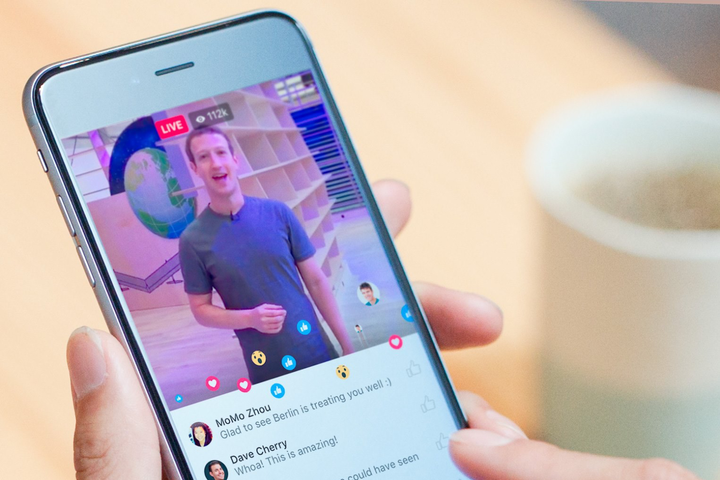 Следуя по стопам Periscope, в 2015 году Facebook запустил Facebook Live, который, как следует из названия, позволяет транслировать потоковое видео прямо с устройства Android или iOS. Хотя изначально он ограничивался знаменитостями, теперь любой желающий может создать свой собственный прямой эфир. Создание и потоковая трансляция контента может показаться сложной задачей, но настройка прямой трансляции в мобильном приложении Facebook — довольно простой процесс. Для тех, кто интересуется потоковой передачей видео с вашего рабочего стола, для этого есть несколько решений, но в настоящее время Facebook официально не поддерживает ни одну из них (хотя вещательные студии должны проверить Wowza ClearCaster, официально поддерживается заказное оборудование для потоковой передачи на Facebook Live). В этом случае мы будем придерживаться мобильного решения, описанного в этой статье, поскольку именно этим будет пользоваться большинство людей.
Следуя по стопам Periscope, в 2015 году Facebook запустил Facebook Live, который, как следует из названия, позволяет транслировать потоковое видео прямо с устройства Android или iOS. Хотя изначально он ограничивался знаменитостями, теперь любой желающий может создать свой собственный прямой эфир. Создание и потоковая трансляция контента может показаться сложной задачей, но настройка прямой трансляции в мобильном приложении Facebook — довольно простой процесс. Для тех, кто интересуется потоковой передачей видео с вашего рабочего стола, для этого есть несколько решений, но в настоящее время Facebook официально не поддерживает ни одну из них (хотя вещательные студии должны проверить Wowza ClearCaster, официально поддерживается заказное оборудование для потоковой передачи на Facebook Live). В этом случае мы будем придерживаться мобильного решения, описанного в этой статье, поскольку именно этим будет пользоваться большинство людей.
Шаг 1: Первый шаг к настройке прямой трансляции — запустить приложение Facebook, как обычно. На вкладке «Лента новостей» найдите кнопку «Live» чуть ниже раздела «Что у вас на уме?» В верхней части экрана. (Примечание. Приведенные ниже снимки экрана относятся к версии для iOS, но действия также применимы к Android.)
Шаг 2: Затем нажмите либо кнопку Live, либо поле «Что у вас на уме?» Вверху, последнее из которого откроет множество дополнительных опций, включая кнопку Live Video.
Шаг 3: Если вы впервые транслируете контент в Facebook, приложение запросит разрешение на доступ к камере и микрофону вашего устройства. Вы захотите дать разрешение, иначе вы не сможете передавать потоковое видео со своего устройства. После этого посмотрите краткое вступительное видео, чтобы увидеть, как на самом деле работает эта функция.
Шаг 4: Как только введение завершится, пришло время начать. Опишите свое видео в нижней части экрана и, при желании, отметьте свое местоположение или отметьте других пользователей Facebook в прямом эфире. Здесь вы также можете добавить другую информацию в вашу трансляцию, включая ваше настроение.
Здесь вы также можете настроить параметры конфиденциальности вашего живого потока, чтобы выбрать, кто может просматривать ваше видео. Вы даже можете выбрать опцию «Только я», если хотите протестировать запись в прямом эфире и не хотите, чтобы кто-то еще смотрел ее.
Когда все настроено и готово к работе, нажмите синюю кнопку «Активировать» в правом нижнем углу экрана, чтобы поделиться своей сценой с миром. Или, по крайней мере, ваши друзья, семья и последователи. Когда вы будете готовы выйти из системы, просто нажмите «Готово», чтобы завершить трансляцию — Facebook автоматически сохранит и опубликует видео на странице вашего профиля, чтобы любой, кто пропустил его, мог просмотреть его позже. Вы также можете изменить настройки конфиденциальности, чтобы контролировать, кто может просматривать видео, или полностью удалить его, если вы больше не хотите, чтобы оно отображалось в вашем фиде.
И вот он у вас — вы только что сделали свой первый прямой эфир на Facebook! Не так уж и плохо. Выйти на Facebook на самом деле довольно просто, но если вы заинтересованы в дальнейшем продвижении своего контента, вы можете подумать о повышении качества звука с помощью внешнего микрофона (Rode предлагает варианты как для устройств iOS, так и для Android). Улучшение стабилизации с помощью карданного смартфона, такого как DJI Osmo Mobile, является еще одним способом выделиться из толпы. Эти аксессуары, конечно, не нужны, но они позволят вам перенести ваши потоки на следующий уровень, если вы заинтересованы в этом.






